Promouvoir les packages et gérer les vues de flux
Azure DevOps Services | Azure DevOps Server 2022 | Azure DevOps Server 2019
Les vues de flux permettent aux utilisateurs de contrôler la visibilité des packages en partageant certains packages tout en conservant d’autres éléments privés. Chaque affichage filtre le flux pour afficher un sous-ensemble de packages en fonction de critères spécifiques définis pour cette vue.
Par défaut, Azure Artifacts est fourni avec trois vues : @Local, @Prerelease et @Release. La @Local vue est la valeur par défaut et contient tous les packages publiés ainsi que ceux enregistrés à partir de sources en amont. Toutes les vues prennent en charge Les packages NuGet, npm, Maven, Python, Cargo et Universal.
Remarque
Azure Artifacts prend uniquement en charge la publication et la restauration de packages à partir de la vue par défaut - @Local. Vous ne pouvez pas publier directement dans les vues @Prerelease ou @Release .
Promouvoir des packages
Connectez-vous à votre organisation Azure DevOps puis accédez à votre projet.
Sélectionnez Artefacts, puis sélectionnez votre flux dans le menu déroulant.
Sélectionnez le package que vous souhaitez promouvoir, puis sélectionnez Promouvoir.
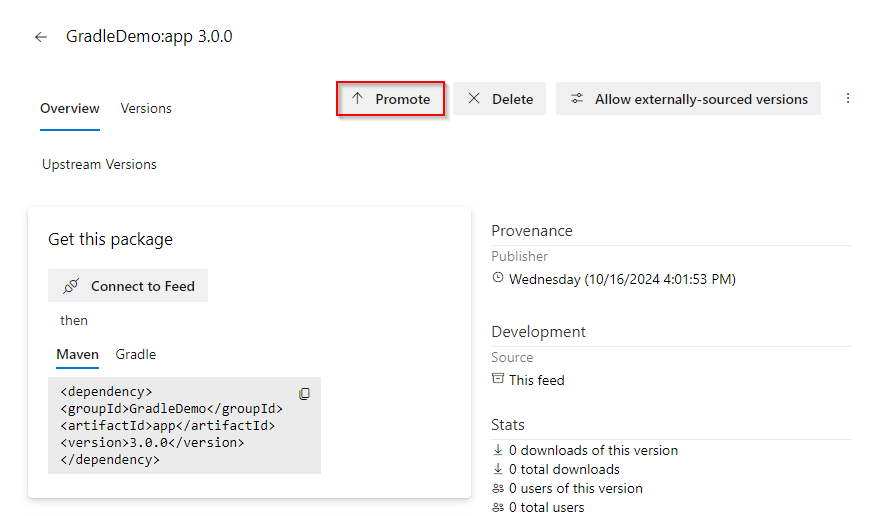
Sélectionnez une vue dans le menu déroulant, puis sélectionnez Promouvoir.
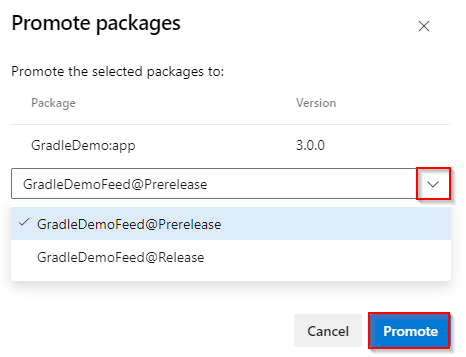
Important
La rétrogradation du package n’est pas prise en charge. Une fois qu’un package a été promu, il ne peut pas être rétabli à une vue précédente.
Promouvoir des packages à l’aide de l’API REST
Outre l’utilisation de l’interface utilisateur Azure Artifacts, vous pouvez également promouvoir des packages à l’aide de l’API REST.
Le corps de la demande doit être mis en forme en tant que document patch JSON qui ajoute la vue à la fin du tableau de vues. Pour plus d’informations, consultez la prise en main de l’API REST et des exemples d’API REST.
Flux délimité par l’organisation :
PATCH https://pkgs.dev.azure.com/{organization}/_apis/packaging/feeds/{feedId}/nuget/packages/{packageName}/versions/{packageVersion}?api-version=7.1Flux délimité par le projet :
PATCH https://pkgs.dev.azure.com/{organization}/{project}/_apis/packaging/feeds/{feedId}/nuget/packages/{packageName}/versions/{packageVersion}?api-version=7.1
Utilisez JsonPatchOperation pour construire le corps de votre requête. Pour plus d’informations, consultez NuGet - Mettre à jour la version du package.
Exemples
$ curl -X "PATCH" "https://pkgs.dev.azure.com/{organization}/{project}/_apis/packaging/feeds/{feedId}/nuget/packages/{packageName}/versions/{packageVersion}?api-version=7.1" \
-h 'Content-Type: application/json' \
-u ':${PAT}' \
-d $'{
"views": {
"op": "add",
"path": "/views/-",
"value": "{viewName}"
}
}'
Remarque
Toutes les vues de flux d’un projet public sont accessibles à tous sur Internet.
Gérer les vues
Azure Artifacts offre trois vues par défaut : @Local, @Prerelease et @Release. Vous pouvez également créer des vues et gérer des vues existantes en les renommant ou en les supprimant directement dans les paramètres de votre flux.
Connectez-vous à votre organisation Azure DevOps puis accédez à votre projet.
Sélectionnez Artefacts, puis sélectionnez votre flux dans le menu déroulant.
Sélectionnez l’icône d’engrenage à droite
 pour accéder aux paramètres de votre flux.
pour accéder aux paramètres de votre flux.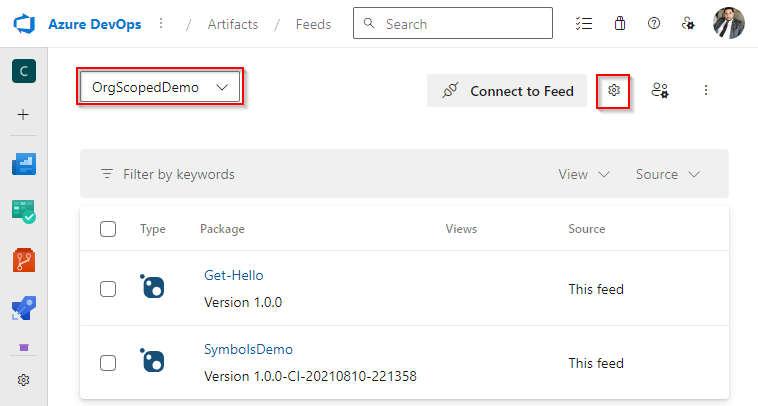
Sélectionnez Affichages, sélectionnez un affichage, puis sélectionnez Modifier pour modifier votre affichage. Si vous souhaitez ajouter une nouvelle vue, sélectionnez Ajouter un affichage.
Lorsque vous avez terminé, sélectionnez Enregistrer.
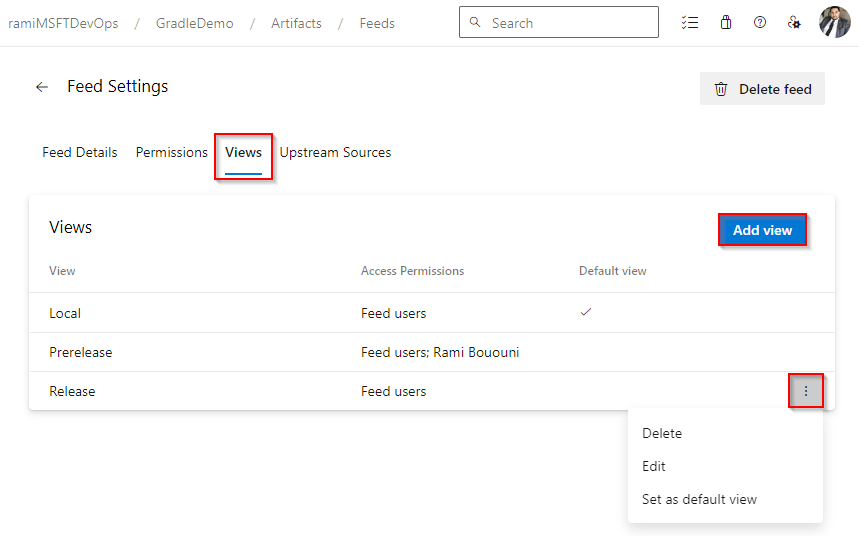
Important
Pour les flux publics, si vous modifiez les autorisations d’accès d’une vue sur des personnes spécifiques, cette vue ne sera plus disponible en tant que source en amont.